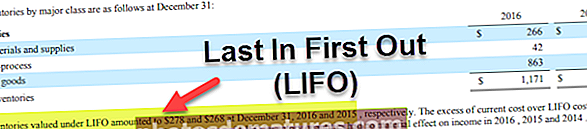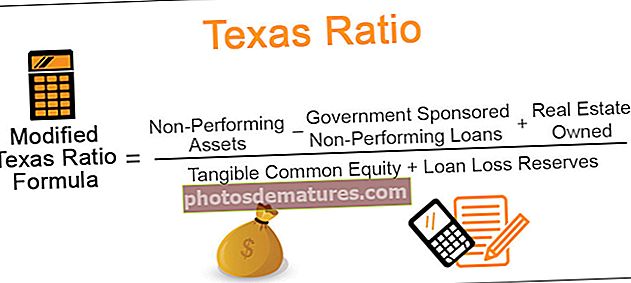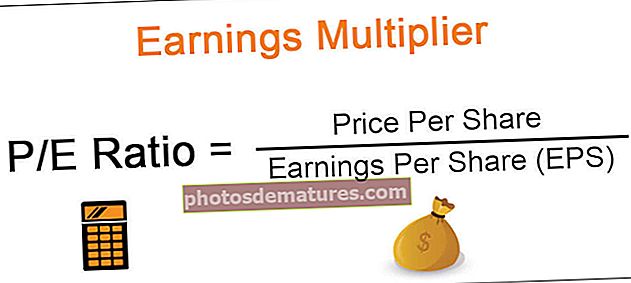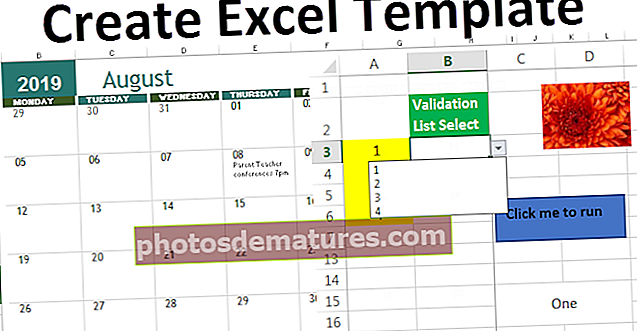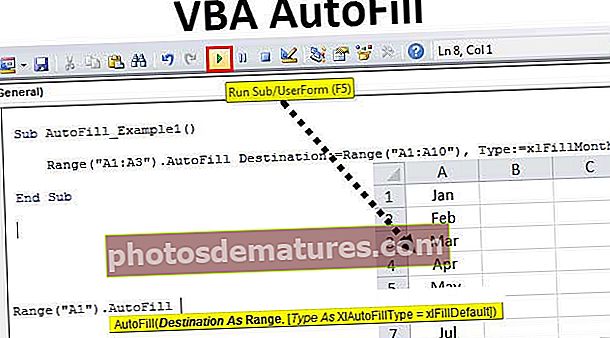Com inserir i eliminar la devolució del carro a Excel? (amb exemples)
Què és el retorn de la càrrega a la cel·la Excel?
Retorn de carro en excel cel·la és l'activitat que s'utilitza per empènyer part del contingut de la cel·la a la nova línia dins de la mateixa cel·la. Quan combinem diverses dades de cel·la en una cel·la, potser voldríem avançar una mica de contingut a la següent línia per tal que sembli ordenat i organitzat.
Com inserir una devolució de transport a Excel?
Per tant, podem dir simplement "un marcador de línia o una nova línia inserida dins de la mateixa cel·la per empènyer part del contingut de la línia següent".
Podeu descarregar aquesta plantilla Excel de retorn de carro aquí: plantilla Excel de retorn de carroPer obtenir un exemple, consulteu el conjunt de dades següent.

Tenim tres frases a la cel·la A1 i cada frase està separada per una coma (,). En aquest cas, el que necessitem és empènyer la segona línia a la següent i la tercera a la següent, com la següent.
- Com podeu veure més amunt, ha reduït l'amplada de la fila i ha augmentat l'alçada de la fila col·locant un caràcter de retorn de carro.

- D’acord, tornem-hi i veurem com podem inserir una devolució de carro. En primer lloc, les nostres dades són així en una cel·la.

- Col·loqueu un cursor davant del contingut que hem de passar a la línia següent.

- Ara premeu la tecla de drecera Excel ALT + ENTRAR per inserir el caràcter de retorn de carro a la cel·la Excel.

Mentre premeu ALT + ENTER clau ha empès el contingut davant de les dades seleccionades a la nova línia mitjançant la inserció d'un retorn de carro.
- Ara torneu a col·locar un cursor davant de les dades de la tercera línia.

- Ara torneu a prémer la tecla de drecera ALT + ENTRAR.

S'ha inserit el caràcter de retorn del carro per empènyer les dades a la nova línia dins de la mateixa cel·la.
Inseriu la devolució del carro Excel mitjançant la fórmula
En el cas de concatenar valors de diferents cel·les, és possible que hàgim de passar un parell de dades a la següent línia.
- Per exemple, mireu les dades següents.

- A partir de les dades anteriors, hem de combinar aquests valors de cel·la, però necessitem que cada valor de cel·la estigui en una línia nova com la següent.

Com que estem tractant amb més d'una cel·la, és una tasca difícil seguir pressionant la tecla de drecera tot el temps, en lloc d'això podem utilitzar la funció de caràcters "CHAR" per inserir un retorn de carro.
- Apliqueu la fórmula següent com es mostra a continuació.

- Després d’aplicar la fórmula podríem veure la fila plana, un petit ajust que hem de fer és embolicar les cel·les aplicades a la fórmula.

En aquest exemple, hem utilitzat la funció "CHAR (10)" que insereix el caràcter "Retorn de carro" allà on hem aplicat.
Com eliminar el caràcter de retorn del carro de la cel·la d'Excel?
Si inserir el retorn de carro és l’única habilitat, eliminar aquests caràcters de retorn de carro és un altre conjunt d’habilitats que hem d’aprendre.
- Suposem a continuació les dades que obtenim del web.

Podem eliminar el caràcter de retorn de carro de la cel·la Excel mitjançant un parell de mètodes; el primer mètode és mitjançant el mètode de substitució.
- Seleccioneu l'interval de dades i premeu la tecla de drecera Ctrl + H.

- Primer hem de trobar quin és el valor que substituïm i, en aquest cas, trobem el caràcter "Retorn de carro" per inserir aquest caràcter que hem de prémer Ctrl + J.

Només hem d’eliminar el caràcter de retorn del carro, de manera que deixeu part del mètode “Cerca i reemplaça” per “Substitueix”.
- Ara premeu el botó "Substitueix tot" i s'eliminaran tots els caràcters de retorn de carro.

- Una altra forma d’eliminar el caràcter de retorn de carro és mitjançant la fórmula. A continuació es mostra la fórmula per eliminar el caràcter de retorn de carro de la cel·la Excel.

Coses que cal recordar
- Carriage Return afegeix una nova línia dins de la cel·la.
- CHAR (10) pot inserir una nova línia.
- Una combinació de SUBSTITUTE en funcions Excel i CHAR permet eliminar els caràcters de retorn de carro.